Excel 图片华丽变身,金属圆角矩形效果轻松添加秘籍
在日常的办公和数据处理中,我们常常需要对 Excel 中的图片进行各种美化操作,以使其更加吸引人,给图片添加“金属圆角矩形”效果就是一项很实用且能显著提升图片质感的技巧,就让我们一同探索如何实现这一效果。
想要给 Excel 中的图片添加“金属圆角矩形”效果,第一步要准备好所需的图片素材,确保图片清晰、合适,并且与您要制作的文档内容相匹配,这是成功添加效果的基础。

打开 Excel 软件并插入您准备好的图片,在插入图片后,找到“图片格式”选项卡,这里面藏着众多的图片编辑功能,而我们需要的“金属圆角矩形”效果也在其中。
在“图片格式”选项卡中,寻找“图片样式”的相关设置,在众多的样式中,您会发现“金属圆角矩形”这一选项,点击它,您就能看到图片瞬间发生了奇妙的变化,原本普通的图片有了独特的金属质感和圆角矩形的外形。
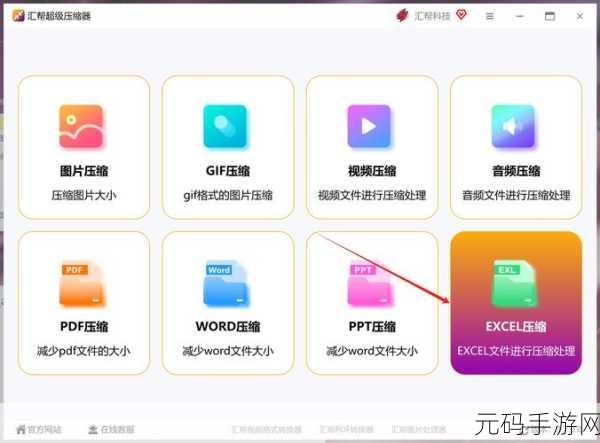
需要注意的是,在选择“金属圆角矩形”效果后,您还可以根据实际需求进一步调整图片的大小、位置和角度等参数,以使图片与文档整体布局更加协调。
通过以上简单的几个步骤,您就能够轻松地为 Excel 中的图片添加“金属圆角矩形”效果,让您的文档更加专业、美观和吸引人。
文章参考来源:日常办公经验总结









